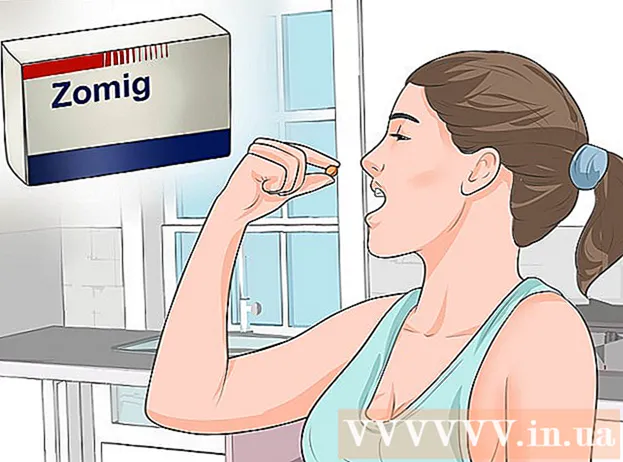Autora:
Eugene Taylor
Data De La Creació:
8 Agost 2021
Data D’Actualització:
1 Juliol 2024

Content
Aquest wikiHow us ensenya a configurar un document de Microsoft Word per imprimir-lo com a fulletó. La forma més senzilla de fer-ho és formatar un document mitjançant el disseny "Fullet" o podeu seleccionar i modificar una plantilla existent.
Per trepitjar
Primera part de 2: Organització del fulletó
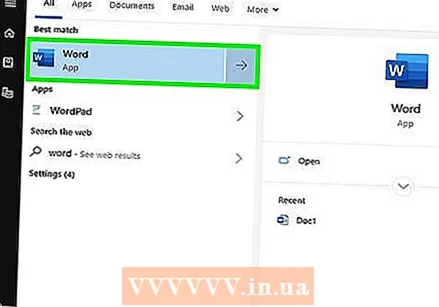 Obriu Microsoft Word. Vés-hi Començarmenú (PC) o carpeta Programes (Mac) i cerqueu una icona blava amb una "W" blanca.
Obriu Microsoft Word. Vés-hi Començarmenú (PC) o carpeta Programes (Mac) i cerqueu una icona blava amb una "W" blanca. - Si no voleu personalitzar el vostre propi fulletó, podeu començar amb una de les plantilles de fulletons disponibles a Word. Feu clic al menú Dossier, seleccioneu Novetat, tip fulletó a la barra de cerca, premeu Entra, seleccioneu una plantilla de fulletó i feu clic al botó Crear per configurar la plantilla.
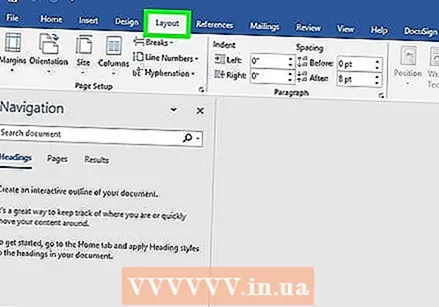 Feu clic a la pestanya Disseny. Això mostrarà diverses opcions per al disseny de les pàgines del document de Word per obtenir el resultat d'impressió correcte.
Feu clic a la pestanya Disseny. Això mostrarà diverses opcions per al disseny de les pàgines del document de Word per obtenir el resultat d'impressió correcte. 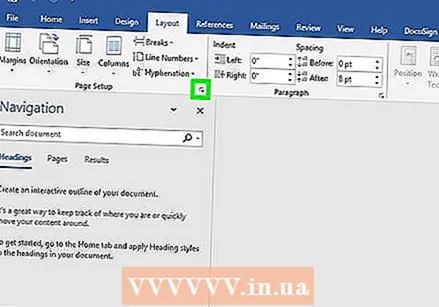 Feu clic a la fletxa cap avall a Diverses pàgines. Això apareix a l'extrem inferior dret del quadre de diàleg Configuració de pàgina a la pestanya Disseny.
Feu clic a la fletxa cap avall a Diverses pàgines. Això apareix a l'extrem inferior dret del quadre de diàleg Configuració de pàgina a la pestanya Disseny. 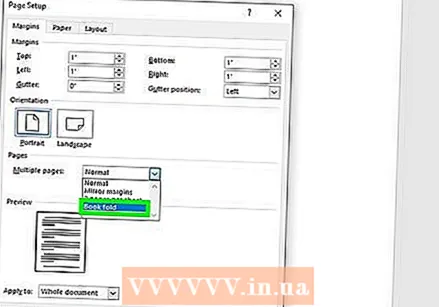 Seleccioneu Llibret al menú Pàgines. Això canvia el disseny al mode horitzontal (ampli) amb una divisió al centre.
Seleccioneu Llibret al menú Pàgines. Això canvia el disseny al mode horitzontal (ampli) amb una divisió al centre. 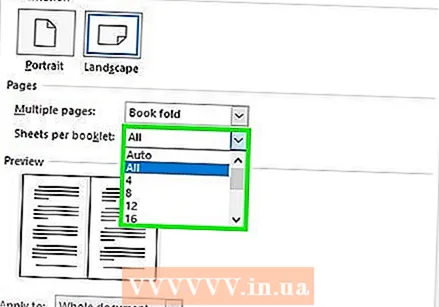 Seleccioneu el nombre de pàgines del fulletó. Les opcions de pàgina apareixen al menú.
Seleccioneu el nombre de pàgines del fulletó. Les opcions de pàgina apareixen al menú. - Tingueu en compte que, si trieu un número de pàgina massa petit per imprimir tot el text, haureu de canviar la selecció a Tot per fer visible tot el contingut a la pantalla del vostre ordinador.
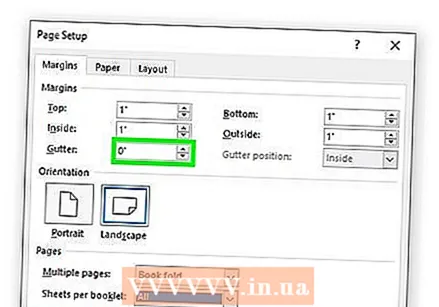 Ajusteu la canaleta. El menú "Canal", situat a la part superior esquerra de la finestra, determina la quantitat d'espai disponible on es plegarà el fulletó. Si augmenteu o reduïu la canaleta, la imatge de previsualització a la part inferior s’actualitzarà per mostrar els resultats.
Ajusteu la canaleta. El menú "Canal", situat a la part superior esquerra de la finestra, determina la quantitat d'espai disponible on es plegarà el fulletó. Si augmenteu o reduïu la canaleta, la imatge de previsualització a la part inferior s’actualitzarà per mostrar els resultats. 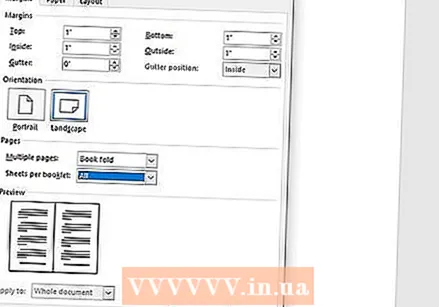 fer clic a D'acord per desar els canvis. Aquest botó es troba a la part inferior de la finestra.
fer clic a D'acord per desar els canvis. Aquest botó es troba a la part inferior de la finestra. 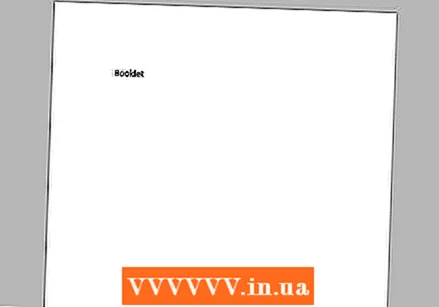 Afegiu contingut al vostre fulletó. Ara que el vostre document té el format de fulletó, podeu afegir el vostre propi text, imatges i format personalitzat.
Afegiu contingut al vostre fulletó. Ara que el vostre document té el format de fulletó, podeu afegir el vostre propi text, imatges i format personalitzat. - Si no esteu familiaritzat amb Microsoft Word, llegiu l'article "Format d'un document de Word" per aprendre a editar el text, afegir imatges i posicionar el contingut com vulgueu.
- Si utilitzeu una plantilla, consulteu "Ús de plantilles a Word" per obtenir informació sobre com personalitzar el contingut formatat prèviament. Normalment voleu editar la informació d'exemple tal com es dóna en principi.
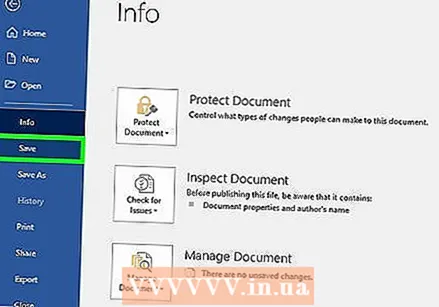 Deseu el fulletó. Feu això de la manera següent:
Deseu el fulletó. Feu això de la manera següent: - Feu clic al menú Dossier a l'extrem superior esquerre.
- Seleccioneu Guardar com.
- Seleccioneu una ubicació d'emmagatzematge.
- Si voleu desar aquest fitxer com a plantilla que podeu editar per a futurs projectes, seleccioneu l'opció Plantilla a la llista desplegable "Desa com a tipus" o "Format". En cas contrari, només cal que seleccioneu la configuració predeterminada (.docx).
- Poseu un nom al fitxer i feu clic a Desa.
Part 2 de 2: Impressió del fulletó
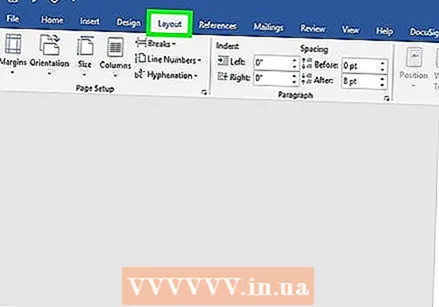 Feu clic a la pestanya Disseny. Es mostren les opcions per configurar l'aspecte del fulletó quan s'imprimeixi.
Feu clic a la pestanya Disseny. Es mostren les opcions per configurar l'aspecte del fulletó quan s'imprimeixi. 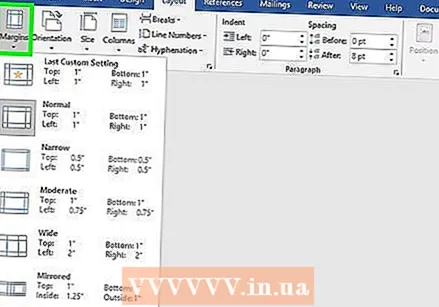 Feu clic al menú Marges. Podeu trobar-ho aproximadament a l'extrem superior esquerre de Word. Apareixeran diverses opcions.
Feu clic al menú Marges. Podeu trobar-ho aproximadament a l'extrem superior esquerre de Word. Apareixeran diverses opcions. 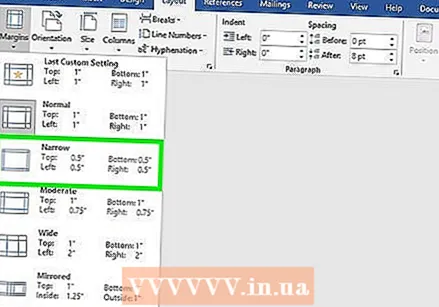 Seleccioneu Estret des del menú. Podeu definir els marges a qualsevol mida, però no EstretL'opció garanteix que la mida del text i de les imatges no es redueixi massa.
Seleccioneu Estret des del menú. Podeu definir els marges a qualsevol mida, però no EstretL'opció garanteix que la mida del text i de les imatges no es redueixi massa. 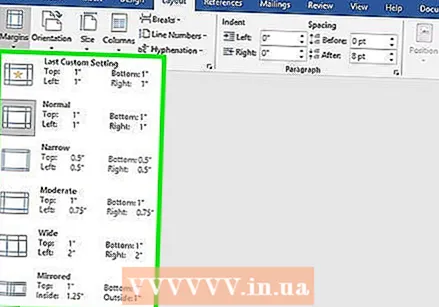 Elimineu l'espai en blanc addicional i altres problemes de format. Es pot eliminar l’espai en blanc amb guions o ajustant l’espai entre paraules. Analitzeu el document per assegurar-vos que el text tingui l'aspecte que desitgeu i corregiu les imperfeccions que pugueu trobar.
Elimineu l'espai en blanc addicional i altres problemes de format. Es pot eliminar l’espai en blanc amb guions o ajustant l’espai entre paraules. Analitzeu el document per assegurar-vos que el text tingui l'aspecte que desitgeu i corregiu les imperfeccions que pugueu trobar. 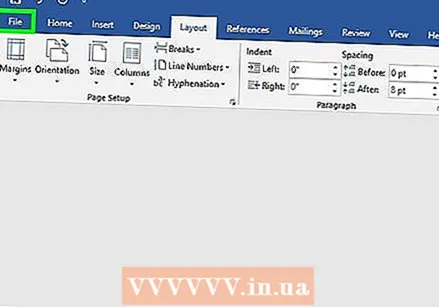 Feu clic al menú Dossier. Podeu trobar aquesta opció a l'extrem superior esquerre.
Feu clic al menú Dossier. Podeu trobar aquesta opció a l'extrem superior esquerre. 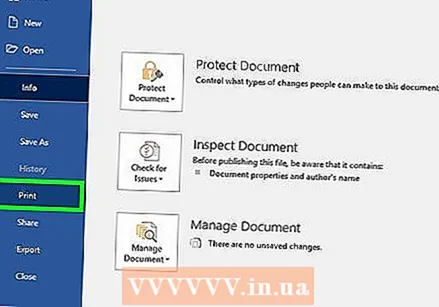 fer clic a Imprimir. Es troba al menú de la part esquerra de la pantalla. Es mostra una vista prèvia del fulletó.
fer clic a Imprimir. Es troba al menú de la part esquerra de la pantalla. Es mostra una vista prèvia del fulletó. 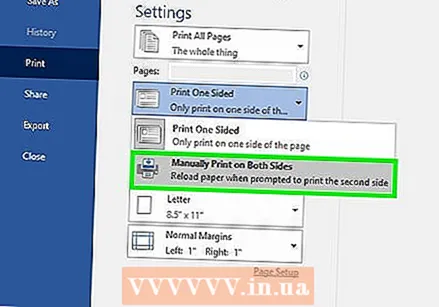 Configureu el fulletó perquè s’imprimeixi a les dues cares. Si la vostra impressora permet aquesta opció, seleccioneu l'opció Impressió a doble cara al menú desplegable "Pàgines". Assegureu-vos de seleccionar l'opció "Passar pàgines al llarg de la vora curta" perquè la part posterior no s'inverti.
Configureu el fulletó perquè s’imprimeixi a les dues cares. Si la vostra impressora permet aquesta opció, seleccioneu l'opció Impressió a doble cara al menú desplegable "Pàgines". Assegureu-vos de seleccionar l'opció "Passar pàgines al llarg de la vora curta" perquè la part posterior no s'inverti. - Si la impressora no admet la impressió a doble cara automàtica (ambdues cares), seleccioneu Impressió a doble cara manual.
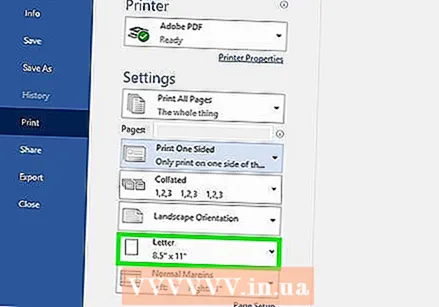 Seleccioneu una mida de paper. El format estàndard del paper és A4, que és un full estàndard de paper per a impressora. Si feu servir una mida de paper diferent, seleccioneu la mida del paper.
Seleccioneu una mida de paper. El format estàndard del paper és A4, que és un full estàndard de paper per a impressora. Si feu servir una mida de paper diferent, seleccioneu la mida del paper. 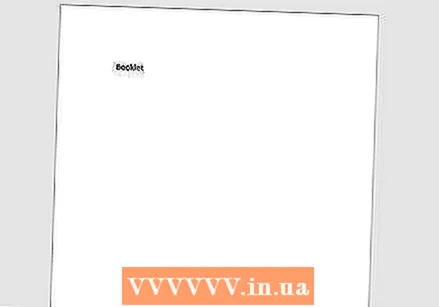 Consulteu l'exemple. La previsualització d’impressió apareix al tauler dret. Podeu fer servir les fletxes de la part inferior del tauler per desplaçar-vos pel fulletó i assegurar-vos que quedi bé.
Consulteu l'exemple. La previsualització d’impressió apareix al tauler dret. Podeu fer servir les fletxes de la part inferior del tauler per desplaçar-vos pel fulletó i assegurar-vos que quedi bé. 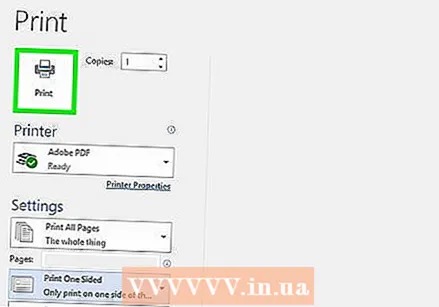 fer clic a Imprimir. Aquests botons es troben a prop de la part superior de la finestra. El treball d'impressió del fulletó s'envia a la impressora.
fer clic a Imprimir. Aquests botons es troben a prop de la part superior de la finestra. El treball d'impressió del fulletó s'envia a la impressora.